يعد أي خطأ يجعل موقع WordPress الخاص بك غير قابل للاستخدام سببًا خطيرًا للقلق لأنه يعني خسارة الإيرادات وتصنيفات مُحسنات محركات البحث السيئة والكثير من الضغط غير المبرر بالنسبة لك. يعد الخطأ 502 bad gateway error أحد أكثر الأخطاء شهرة في استخدام الإنترنت. إنها مشكلة سيئة ومحبطة لأنها يمكن أن تظهر بسبب عدد من الأسباب ، مما يجعل من الصعب استكشاف الأخطاء وإصلاحها.
لا داعي للقلق ، فنحن نساندك. إذا كنت تبحث عن إصلاح الخطأ 502 في البوابة السيئة على موقع WordPress الخاص بك ، فاستريح لأننا نقدم لك بعض الحلول المجربة والمختبرة. بحلول نهاية منشور اليوم ، يجب أن تتخلص من خطأ البوابة السيئة 502 مرة واحدة وإلى الأبد.
إذا كان هذا يبدو وكأنه نوع الصفقة التي لن تحلم بفقدانها ، احصل على كوب من القهوة ودعنا نلف.
ما هو 502 Bad Gateway Error؟
أول الأشياء أولاً ، ما اسم السؤال هو خطأ 502 بوابة سيئة؟ هذا درس صغير حول موضوع الاستضافة. عادةً ما تتضمن استضافة موقع WordPress الخاص بك عدة خوادم.
قد يتضمن الإعداد الأساسي أربعة إلى خمسة خوادم (ish) وهي:
- خادم تطبيق يعالج كود PHP وأي محتوى ديناميكي آخر على موقعك
- خادم قاعدة البيانات حيث توجد قواعد البيانات الخاصة بك
- خادم وكيل عكسي مثل Nginx و Apache يتحكم في طلبات HTTP التي تذهب إلى حيث
- خادم الويب الذي يخزن جميع ملفاتك الثابتة مثل الصور و CSS و JavaScript
- CDN (خادم أداء اختياري)
الآن ، عندما تقوم بإدخال عنوان URL لموقعك في المستعرض الخاص بك وتضغط على ENTER ، يرسل المتصفح بضع طلبات HTTP إلى خادم الوكيل العكسي.
يقوم الخادم الوكيل الاحتياطي بعد ذلك بتوجيه الطلبات إلى الخوادم المعنية. على سبيل المثال ، يتم توجيه طلبات البيانات المخزنة في قاعدة البيانات إلى خادم قاعدة البيانات. يتم توجيه طلبات الملفات الثابتة إلى خادم الويب ، وتتم معالجة الطلبات التي تتطلب PHP بواسطة خادم التطبيق.
يقوم كل خادم بعد ذلك بإرسال البيانات مرة أخرى إلى الخادم الوكيل العكسي ، والذي يقوم بعد ذلك بإرسال البيانات إلى متصفحك ويتم تحميل موقع الويب الخاص بك. بسيطة مثل A و B و C – لا تدع الكلمات الصعبة مثل الوكيل العكسي تربكك.
إذا أرسل أحد الخوادم استجابة غير صالحة إلى الخادم الوكيل العكسي ، فلن يتم تحميل موقع الويب الخاص بك في متصفحك كما هو متوقع. بدلاً من ذلك ، يظهر لك الخادم الوكيل العكسي خطأ 502 في بوابة غير صالحة.
حيوان من أشكال مختلفة
يمكن أن يأخذ الخطأ 502 bad gateway عدة أشكال مختلفة مثل:
- خطأ 502
- 502 بوابة غير صالحة NGINX
- 502 خطأ في الوكيل
- 502 الخدمة محملة بشكل زائد مؤقتًا
- خطأ HTTP 502 عبارة غير صالحة
- 502. هذا خطأ. واجه الخادم خطأً مؤقتًا وتعذر عليه إكمال طلبك. يرجى المحاولة مرة أخرى في 30 ثانية. . ماا نعرفه.
ما الذي يسبب خطأ 502 غير صحيح في البوابة؟
بينما يحدث الخطأ 502 bad gateway عادةً على جانب الخادم ، يمكن أن يحدث أيضًا بسبب مشاكل من جانبك. في ما يلي بعض الأسباب التي تجعلك تواجه الخطأ 502 في البوابة السيئة بدون ترتيب معين:
- قد يكون خادم المنبع الخاص بك محملاً بشكل زائد بسبب زيادة حركة المرور
- سيرمي الخادم غير المتصل الخطأ 502 بوابة سيئة في وجهك
- تكوينات خاطئة للخادم قد يتم استبعادها بسبب عدد من الأسباب مثل الخطأ البشري خاصة عندما يقوم مضيفك بنقل الخوادم
- مشاكل مع شبكة توصيل المحتوى (CDN)
- إساءة تصرف ذاكرة التخزين المؤقت للمتصفح
- قضايا DNS
- كود PHP خاطئ بفضل مكون إضافي أو سمة
كما ترى من قائمتنا المختصرة أعلاه ، يمكن أن يكون سبب الخطأ 502 في البوابة السيئة هو عدد من الأشياء. هذا يعني أنه عليك تجربة حلول مختلفة لإصلاح الخطأ.
ومع ذلك ، دعنا نصلح الخطأ 502 في البوابة السيئة ونصلحها على موقع WordPress الخاص بك.
كيفية إصلاح الخطأ 502 Bad Gateway Error في WordPress
على الرغم من أن هذا الخطأ قد يبدو مشكلة بالنسبة إلى الشخص العادي ، إلا أنه من السهل جدًا إصلاحه. تحتاج فقط إلى القليل من الصبر لتجربة الحلول التالية.
1. تحديث / إعادة تحميل موقعك
كما ذكرنا سابقًا ، يحدث خطأ البوابة السيئة 502 سيئة السمعة في معظم الأحيان على جانب الخادم ، وأكثر من ذلك إذا كنت تستخدم استضافة مشتركة. قد يؤدي الارتفاع الحاد في حركة المرور إلى استنفاد موارد الخادم لديك مما يتركك في عبودية هذا الخطأ السيئ. في أوقات أخرى ، قد تكون خوادمك تعمل أو غير متصلة بالإنترنت لعدة أسباب.
عادةً ما يقوم مقدمو خدمات الاستضافة بحل المشكلة على الفور لأن مالكي مواقع الويب يكرهون التوقف بشغف. بالإضافة إلى أنهم يخسرون الإيرادات عندما تكون المواقع غير متصلة بالإنترنت.
لذا قبل أن تسحب شعرك وتعاني من نوبات الذعر ، حاول تحديث موقع WordPress الخاص بك عدة مرات لمعرفة ما إذا كان الخطأ سيختفي من تلقاء نفسه. بالإضافة إلى ذلك ، جرّب متصفحًا أو جهازًا مختلفًا لمعرفة ما إذا كان الخطأ يحل نفسه. ومع ذلك ، للتأكد من أن المشكلة ليست من جانب الخادم ، اختبر موقعك باستخدام أداة مثل isup.me.
ومع ذلك ، إذا استمر الخطأ بعد تجربة الإصلاحات المذكورة أعلاه ، فانتقل إلى الحل التالي في هذا المنشور.
2. امسح ذاكرة التخزين المؤقت للمتصفح
هل أنت غير قادر على إصلاح الخطأ 502 bad gateway حتى بعد تحديث المتصفح؟ إذا كان الأمر كذلك ، فقم بإجراء تحديث شامل على متصفحك ( CTRL + F5 على أنظمة Windows و CMD + CTRL + R على أنظمة OS X). هل يؤدي إجراء التحديث الثابت إلى التخلص من الإزعاج الذي يمثل خطأ 502 bad gateway؟ لا؟
حسنًا ، يمكنك محاولة مسح ذاكرة التخزين المؤقت للمتصفح مباشرةً باستخدام النصائح التي نوضحها في كيفية مسح ذاكرة التخزين المؤقت لـ WordPress . هل ذهب الخطأ الشرير بعد مسح ذاكرة التخزين المؤقت؟ إذا كان الأمر كذلك ، توقف عن القراءة وقم برقصة سعيدة. حتى الوجه الخلفي. النكات جانبا.
إذا كنت لا تزال عالقًا في الخطأ ، فقد يساعدك الحل التالي.
3. قم بتعطيل شبكة CDN مؤقتًا
هل تستخدم شبكة توصيل محتوى مثل CloudFlare أو KeyCDN أو شبكة CDN أخرى لـ WordPress ؟ عادةً ما تقوم شبكات CDN بتوجيه حركة مرور موقع الويب الخاص بك إلى خوادمها لتوفر لك أداءً وأمانًا أفضل للموقع.
قد تتسبب مشكلة في الخوادم الخاصة بهم في حدوث مشكلة 502 بوابة سيئة. بالإضافة إلى ذلك ، يمكنك الهبوط على الخطأ 502 عبارة سيئة إذا قمت بتكوين CDN الخاص بك بشكل غير صحيح.
لمعرفة ما إذا كان CDN الخاص بك في الجزء السفلي من مشاكل 502 ، أوقف CDN مؤقتًا وقم بتحديث موقعك. هذا يجبر موقعك على التحميل مباشرة من الخوادم المضيفة.
هل ذهب الخطأ بعد الإيقاف المؤقت لشبكة CDN؟ إذا كان الأمر كذلك ، فابق الخدمة متوقفة مؤقتًا واتصل بقسم الدعم. عادةً ما يقومون بحل المشكلة بسرعة ، مما يعني أنه سيتعين عليك الاستغناء عن CDN لفترة قصيرة.
لكل CDN واجهة مختلفة ، مما يعني أنك بحاجة إلى التحقق من CDN الخاص بك حول كيفية إيقاف الخدمة مؤقتًا. ومع ذلك ، من واقع خبرتي ، فإن الإيقاف المؤقت لشبكة CDN أمر سهل مثل الفطيرة ، لذلك لا أتوقع أن تواجه أي مشاكل.
4. مشاكل DNS
DNS (اختصار لنظام اسم المجال) هو كيفية تطابق أسماء النطاقات (مثل wpexplorer.com) مع عناوين IP الخاصة بها. إذا حدث خطأ ما في إعدادات DNS ، فيمكنك توقع خطأ 502 سيئة في البوابة من بين مشكلات أخرى.
انتقلت إلى مضيف جديد مؤخرا؟ يتضمن الترحيل إعادة تكوين خوادم DNS الخاصة بك. يستغرق نشر DNS وقتًا يصل أحيانًا إلى 48 ساعة أو أكثر.
إذا كنت تواجه الخطأ 502 سيئ البوابة بعد الترحيل ، فانتظر حتى يتم نشر تغييرات DNS الخاصة بك ، وإذا لزم الأمر ، فاتصل بالمضيف للحصول على مزيد من النصائح والمساعدة.
ونظرًا لأننا نتحدث عن DNS ، يمكنك أيضًا محاولة مسح ذاكرة التخزين المؤقت DNS المحلية الخاصة بك. لمستخدمي Windows ، افتح موجه الأوامر (cmd.exe) وقم بتشغيل الأمر التالي: ipconfig / flushdns . بصفتك مستخدمًا لنظام التشغيل Mac OS X ، قم بتشغيل dscacheutil -flushcache في محطة الأوامر.
5. تحقق من موضوعك وملحقاتك
لا يبدو أنه يصلح الخطأ حتى الآن؟ ربما تكمن المشكلة في الإضافات أو السمة. قد يكون قالبك أو أحد مكوناتك الإضافية هو تشغيل برنامج نصي لا يعمل بشكل جيد مع الخادم الخاص بك.
نتيجة لذلك ، يقتل الخادم البرنامج النصي ، مما يتسبب في الخطأ 502 في البوابة غير الصالحة. ماذا أفعل؟ دعونا نبدأ مع الإضافات الخاصة بك.
6. استكشاف أخطاء الإضافات وإصلاحها
ربما لا يمكنك تسجيل الدخول إلى لوحة تحكم مسؤول WordPress بسبب الخطأ. كيف يمكنك إذن استكشاف أخطاء المكونات الإضافية وإصلاحها دون الوصول إلى مسؤول WordPress؟
حسنًا ، الأمر بسيط. قم بتسجيل الدخول إلى دليل جذر WordPress الخاص بك (عادةً ، يكون public_html ولكن يمكن أن يكون شيئًا آخر بناءً على مكان تثبيت موقعك) باستخدام إما تطبيق FTP مثل Filezilla أو File Manager في cPanel.
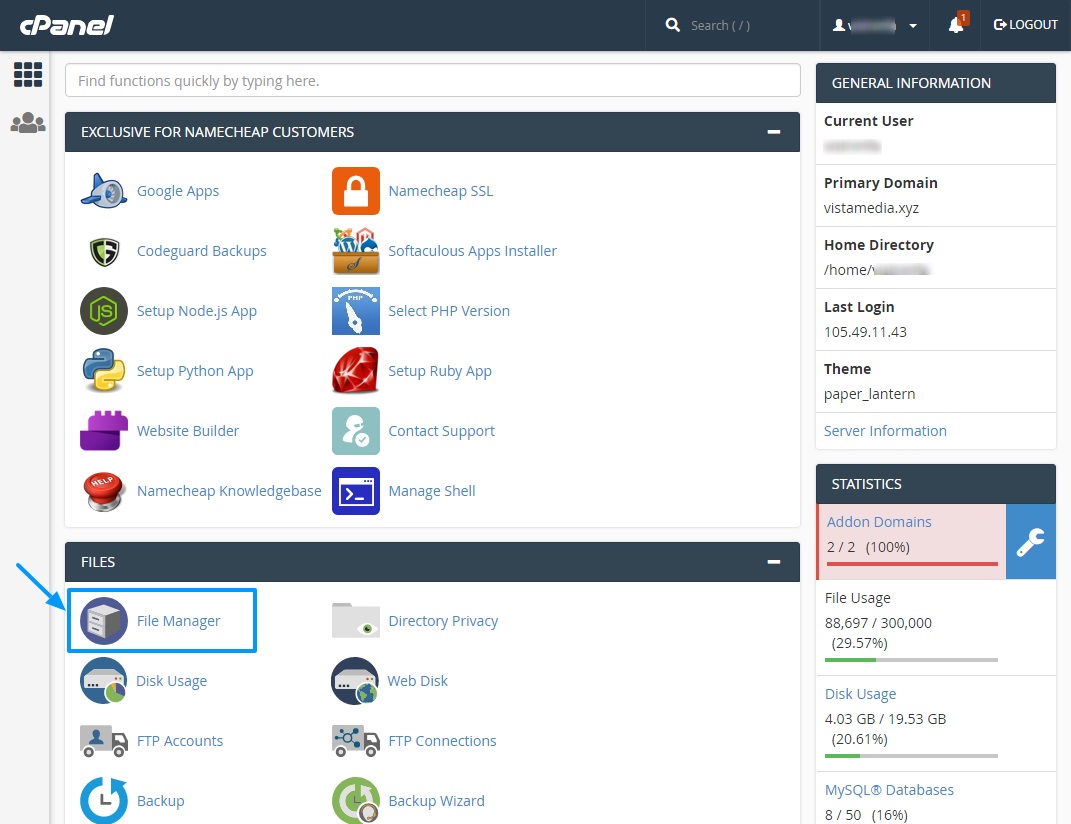
بعد ذلك ، انتقل إلى wp-content وحدد موقع مجلد المكونات الإضافية . أعد تسمية المجلد إلى شيء مثل plugins.old لإلغاء تنشيط جميع المكونات الإضافية مرة واحدة. لا تقلق ، فلن تفقد أي بيانات.
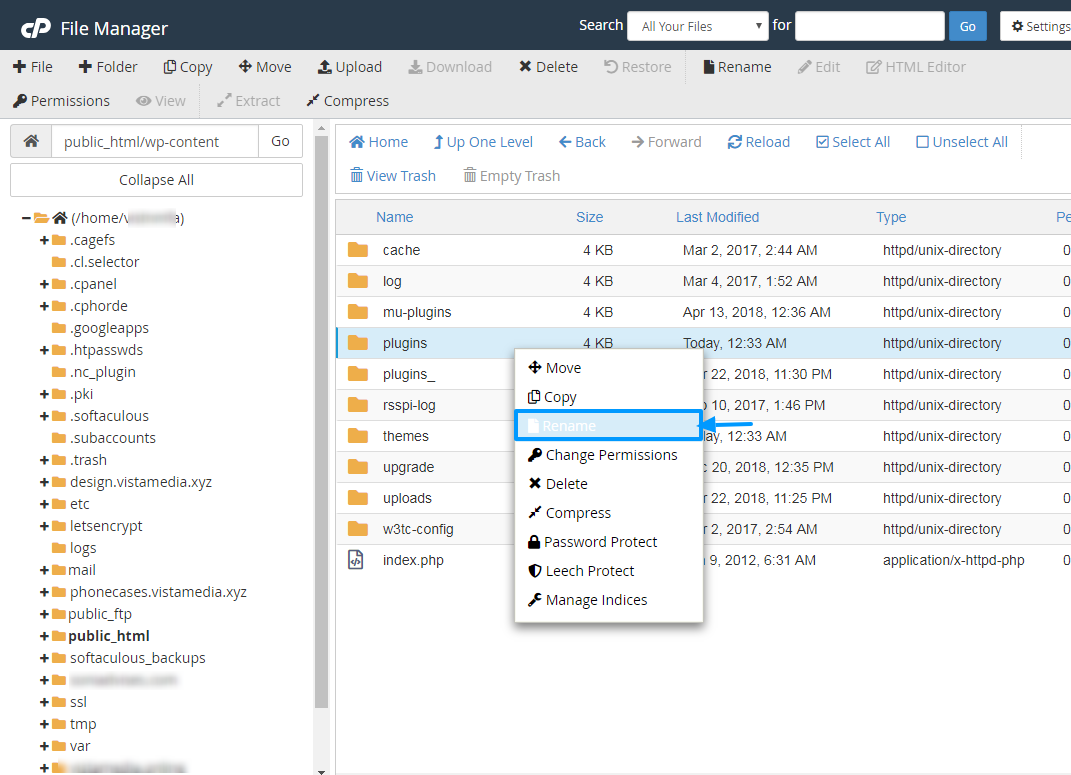
قم بتحديث موقعك لمعرفة ما إذا كان الخطأ قد اختفى. إذا رأيت موقعك بدلاً من الخطأ ، فإن أحد المكونات الإضافية هو المشكلة.
أعد تسمية plugins.old مرة أخرى إلى المكونات الإضافية وقم بتسجيل الدخول إلى لوحة تحكم مسؤول WordPress. حان الوقت للعثور على المكون الإضافي الإشكالي.
قم بتنشيط المكونات الإضافية واحدًا تلو الآخر أثناء إعادة تحميل موقعك بعد كل تنشيط. كرر هذا حتى تحدد المكون الإضافي الذي يسبب مشكلة. من الواضح أن المكون الإضافي الإشكالي سيعيد إنشاء خطأ البوابة السيئة 502 عند التنشيط ، مما قد يحجبك عن منطقة الإدارة.
قم بإلغاء تنشيط المكون الإضافي أو إزالته تمامًا عبر FTP أو File Manager ، احصل على بديل أو اتصل بالمطور للحصول على مزيد من الدعم.
7. استكشاف الأخطاء وإصلاحها موضوعك النشط
إذا بدأت مشاكلك بعد تحديث موقعك ، مثل السمات والإضافات و WordPress ، ولم يؤد إلغاء تنشيط المكونات الإضافية إلى إصلاح أي شيء ، فأنت بحاجة إلى استكشاف سمة WordPress الخاصة بك وإصلاحها .
يختلف التحقق مما إذا كانت السمة الخاصة بك هي المشكلة قليلاً عن استكشاف أخطاء المكونات الإضافية وإصلاحها. دعنا ننتهي من الأمر وننتهي منه.
قم بتسجيل الدخول إلى دليل جذر WordPress الخاص بك عبر FTP أو مدير الملفات. ثم انتقل إلى wp-content> السمات وحدد موقع المظهر النشط الخاص بك.
أعد تسمية مجلد السمة النشط إلى شيء مثل total.old. سيؤدي هذا إلى إلغاء تنشيط السمة النشطة وتنشيط سمة WordPress الافتراضية.
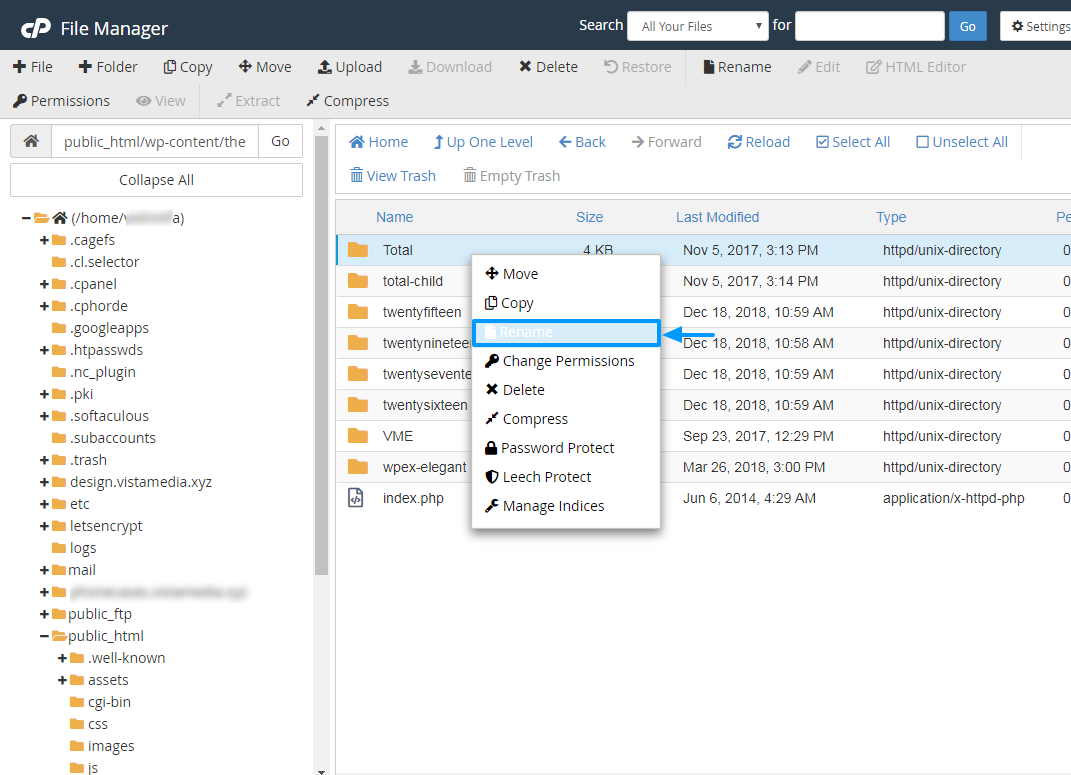
أعد تحميل موقعك للتحقق مما إذا كان الخطأ قد اختفى. هل الخطأ لا يزال موجودا؟ هذا يعني أن المظهر الخاص بك على ما يرام ، وفي هذه الحالة يجب عليك إعادة تسمية مجلد السمة إلى اسمه الأصلي.
إذا اختفى الخطأ ، فاتصل بمطور السمات للحصول على مزيد من المساعدة ، أو استثمر في سمة مبنية بشكل احترافي مثل Total الخاص بنا.
8. إذا استمرت المشكلة ، فاتصل بالمضيف
هل ما زلت غير قادر على إصلاح خطأ البوابة السيئة 502 على موقع WordPress الخاص بك حتى بعد تجربة جميع الحلول المذكورة أعلاه؟
ربما تكون المشكلة على جانب الخادم ، لذا فقط اتصل بمضيفك واحصل على مساعدة احترافية. أثناء وجوده ، فكر في الاستثمار في مضيف عالي المستوى لتجنب هذا الخطأ بسبب انخفاض موارد الخادم المتاحة في خطط الاستضافة المشتركة.